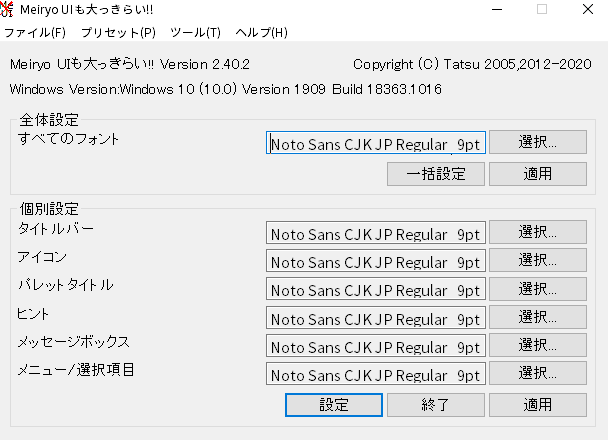今回はもうメイリオなんて嫌だ。。。という方のために、'noMeiryoUI'を使ってwin10のフォントを変更していく方法を紹介します。
noMeiryoUIは、windows内のフォントを一括で変更出来るフリーソフトです。
そして、今回はiosのフォントであるヒラギノに近いフォント、'Noto Sans CJK JP'を使って実際にフォントを変更していきます。
このフォントはGoogleとAdobeが開発したフリーフォントなので、誰でも使えます。
まずはじめにnoMeiryoUIのダウンロード等を紹介します。
ダウンロード
まずはnoMeiryoUIをダウンロードします。
urlを開くと、
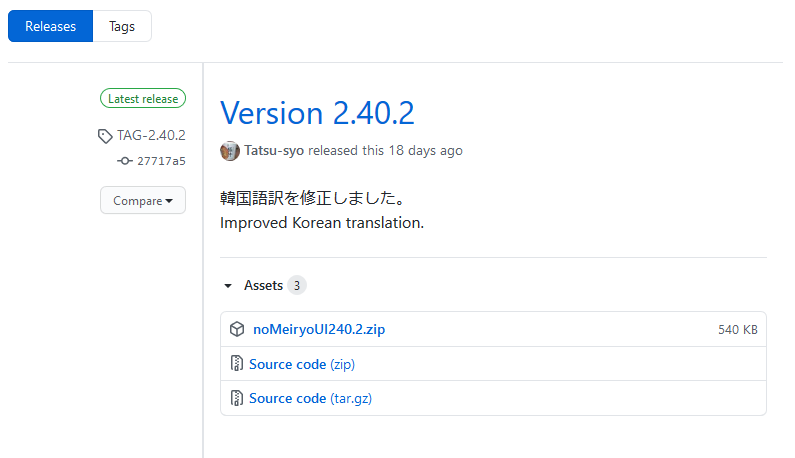
画像のような画面があるサイトに飛ぶかと思います。
そしたら、'noMeiryoUIの240.2.zip'をクリックしてダウンロードします。
もし、バージョンが240.2じゃなくてもその数字以上のバージョンだったら。基本その最新のバージョンをダウンロードしてください。
ダウンロードしたら自分の好きな場所を展開します。
自分はHDDにfreesoft用のフォルダを用意してるので、そこに展開しました。
![]()
exeファイルを開いた時に、
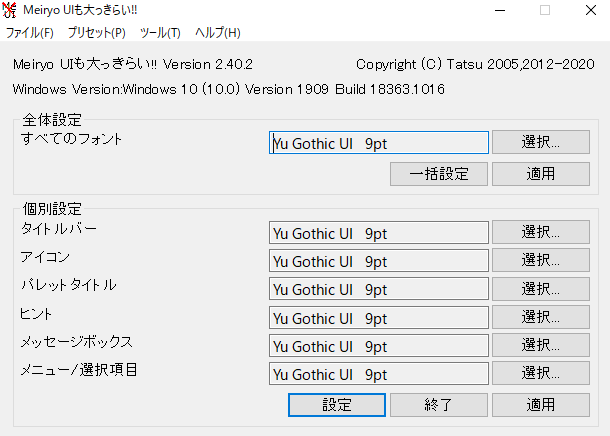
画像のような画面が出てきたら、ダウンロードは完了です。
フォントを変える
次に'Noto Sons CJK JP'というヒラギノに近いフォントをダウンロードして反映させて行きます。
フォントをダウンロード
フォントのダウンロードサイトはGoogleが提供しているフォントのサイトです。
他にも沢山のフォントがあるので気になるのがあったらダウンロードして使ってみて下さい。
開いたら、
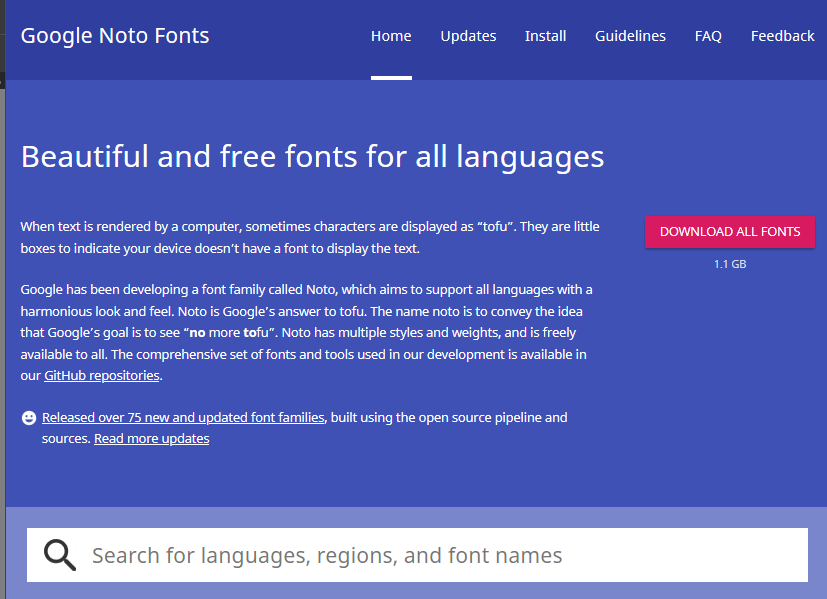
'Search for languager, regions, and font names'と薄く書かれた検索バーがあるかと思います。
そこに、'Noto Sans CJK JP'と打ちます。
すると、
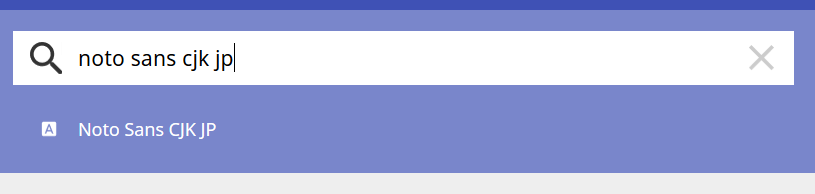
画像のように表示されるので、それをクリックします。
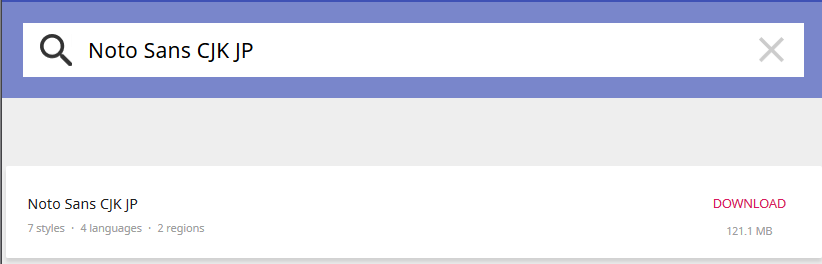
右側に赤く書かれた'DOWNLOAD'をクリックします。
そしたらフォントのダウンロードは完了です。
フォントのインストール
ダウンロードしたフォントファイルをすべて展開します。
自分は、インストールした後はファイルを削除するので、適当な場所に展開します。
展開したら、
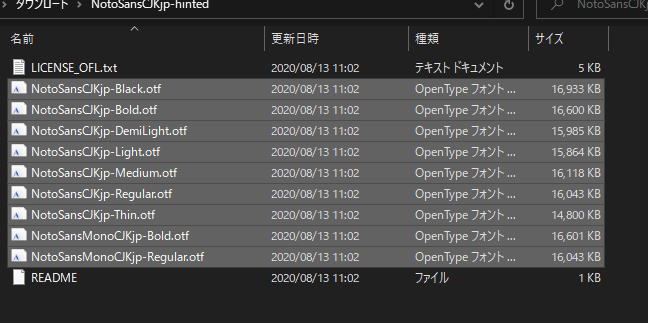
拡張子が'.otf'と書かれたファイルだけ選択します。
そしたら、’右クリック’→’インストール((I)’を’左クリック’→これでフォントをwindowsにインストールすることが出来ました。
フォントの適用
先程ダウンロードした'noMeiryoUI'を開きます。
開いたら、

’全体設定’の’すべてのフォント’にある選択をクリックします。
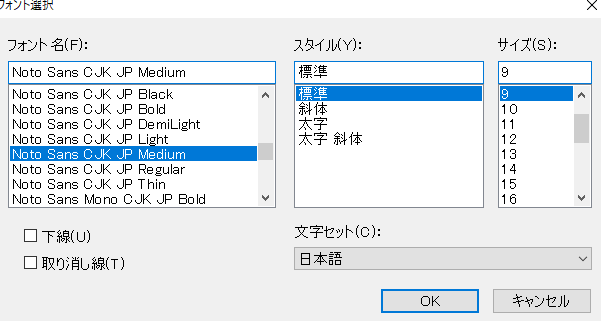
BlackやLight等の種類がありますが、個人の好みにおまかせします。
選んだら、OKをクリックします。
そしたら、’全体設定’の中にある、一括設定をクリックします。
数秒待つと'noMeiryoUI'が勝手に閉じてすべてのwindows内のフォントが変わります。(のはず)
というのもこれが仕様なのかどうか分からないので、数秒待ってnoMeiryoUIが閉じなかった場合は、適用をクリックして閉じてみて下さい。
これでフォントの変更は完了です。
おわり
今回はフォントを変更する方法を紹介しました。
他のフォントに変えたい時なんかも、すぐに変えられて非常に便利です。
よく使うフリーソフトではありませんが、あると助かります。
フォント1つで気持ちとかが変わるので結構良いですよね。